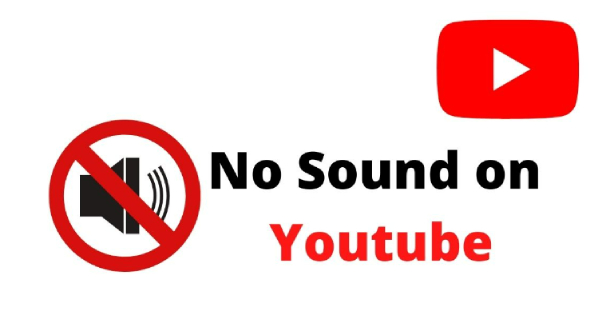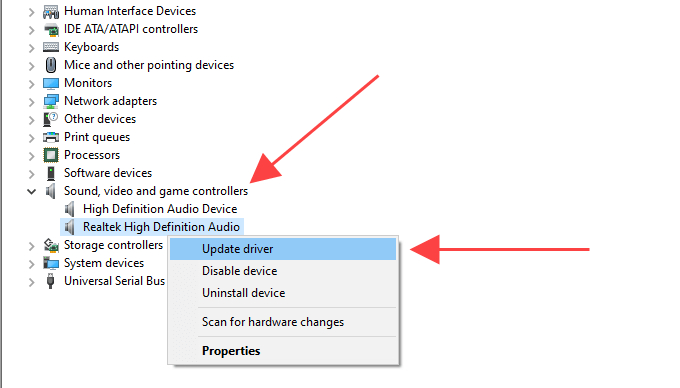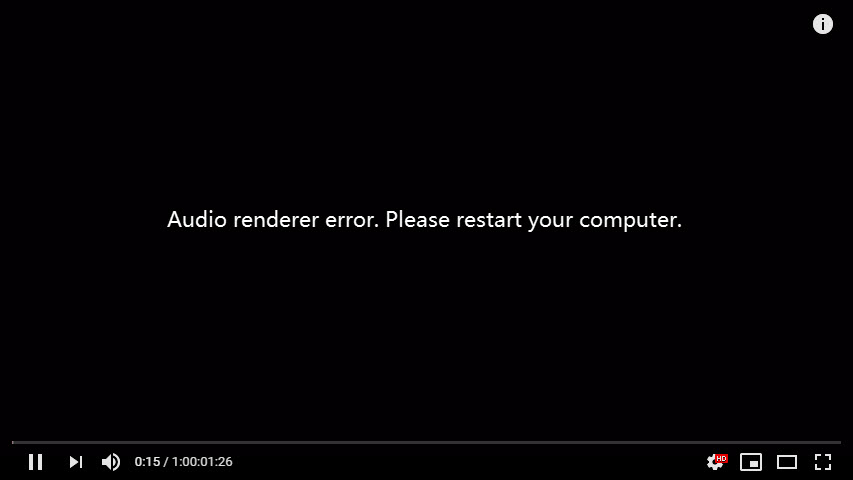Cos'è un file AIFF? Come aprirlo e convertirlo?
Scopri come aprire file AIFF e come convertirlo in MP3. Se hai eliminato un file audio AIFF puoi recuperarlo in 3 passaggi con 4DDiG Data Recovery!
Sebbene non sia diffuso, il formato file AIFF (Audio Interchange File Format) svolge un ruolo fondamentale nel settore della produzione musicale e dell'audio digitale. I file AIFF, infatti, si distinguono per la loro natura non compressa, preservando la qualità audio originale e rendendoli ideali per contesti professionali.
In questo articolo, esploreremo il significato e il funzionamento del formato audio AIFF, sottolineando la sua importanza in settori specifici e spiegando come convertirlo in un formato più comune. Nell'ultima parte dell'articolo, mostreremo anche una soluzione pratica per recuperare un file AIFF eliminato per errore dal PC.

Parte 1: Cos'è il file AIFF?
Il formato file AIFF, acronimo di “Audio Interchange File Format”, è un tipo di formato audio senza perdita di dati. È stato sviluppato da Apple Inc. negli anni '80 come formato standard per l'archiviazione di suoni e dati audio su computer Apple Macintosh.
Caratteristiche principali:
- I file AIFF conservano l'audio nella sua forma originale, senza alcuna compressione, garantendo la massima qualità audio.
- AIFF supporta frequenze di campionamento elevate (fino a 192 kHz) e profondità di bit (fino a 32 bit) per un suono ricco e dettagliato.
- AIFF è compatibile con la maggior parte dei software di editing audio e player musicali, sia su Mac che su Windows.
- I file AIFF possono includere metadati come il titolo, l'artista, l'album e il genere, facilitando l'organizzazione e la ricerca dei file audio.
Usi comuni:
- AIFF è il formato audio di riferimento per la produzione musicale professionale grazie alla sua qualità audio impeccabile.
- I file AIFF sono ideali per l'editing audio in quanto offrono la massima flessibilità e non causano perdita di dati.
- AIFF è una scelta eccellente per l'archiviazione di audio di alta qualità a lungo termine.
Estensioni file:
- .aiff: Estensione standard per i file AIFF su Mac
- .aif: Estensione comune per i file AIFF su Windows
Parte 2: Quali sono i vantaggi nell’utilizzare file AIFF?
I file AIFF (Audio Interchange File Format) offrono diversi vantaggi, in particolare nelle situazioni in cui la qualità audio è una priorità, come ad esempio:
- Qualità audio senza perdita (Lossless): Gli AIFF conservano la qualità audio originale senza compressione, ideali per produzione musicale e editing audio professionale.
- Audio ad alta risoluzione: Supportano una profondità di bit elevata e frequenze di campionamento più alte per audio ad alta risoluzione.
- Compatibilità: Originariamente associati ad Apple, oggi sono compatibili con diverse piattaforme e software audio.
- Metadati: I file AIFF possono includere informazioni aggiuntive come artista, album e traccia, utili per la gestione della libreria musicale.
Svantaggio: I file AIFF hanno dimensioni relativamente grandi rispetto a formati compressi come MP3, influenzando lo spazio di archiviazione, specialmente con grandi raccolte audio.
Parte 3: Come aprire audio con estensione AIFF?
Per aprire un file AIFF, puoi utilizzare diversi programmi e applicazioni a seconda del sistema operativo che stai utilizzando. Ecco alcune opzioni:
Su sistemi macOS:
- iTunes, l'applicazione musicale di Apple, può aprire e riprodurre file AIFF. Puoi semplicemente fare doppio clic sul file per aprirlo in iTunes.
- Puoi aprire i file AIFF utilizzando QuickTime Player, il lettore multimediale sviluppato da Apple.
- Se desideri fare modifiche audio o lavorare sulla traccia, GarageBand è un'applicazione avanzata della Apple che supporta i file AIFF. Puoi importare i file direttamente nell’app per modificarli o crearne di nuovi.
Su sistemi Windows:
Parte 4: Come convertire un file AIFF in MP3?
I file AIFF possono essere convertiti in altri formati audio e viceversa utilizzando vari strumenti e software disponibili. Alcuni dei formati più comuni in cui è possibile effettuare la conversione dei file AIFF includono MP3, WAV, FLAC e altri.
Ecco come convertire un file AIFF in MP3 utilizzando VLC:
-
Scarica e installa VLC Media Player dal sito ufficiale: -https://www.videolan.org/vlc/index.html
-
Apri VLC e vai su "FILE" nel menu.
-
Clicca su Converti/Trasmetti
-
Clicca su “Apri media” e seleziona il file audio AIFF.
-
Seleziona il profilo di conversione, nel nostro esempio “Audio - MP3”.

-
Clicca su "Salva come file"
-
Clicca su sfoglia per individuare la cartella in cui salvare il file AIFF convertito.
-
Per concludere la conversione da file audio AIFF a MP3, clicca su “Salva”.

Parte 5: Come recuperare file AIFF persi o cancellati?
Nella produzione e nell'editing audio, la perdita accidentale di file AIFF può rappresentare un problema molto serio, soprattutto in assenza di backup o in caso di danni hardware o attacchi malware che causino una corruzione estesa dei file. In situazioni così critiche, fortunatamente, 4DDiG Data Recovery fornisce strumenti dedicati per recuperare file AIFF eliminati accidentalmente o per qualsiasi altra ragione.
Ma come funziona il recupero con 4DDiG Data Recovery?
Il software sfrutta un recente algoritmo di scansione basato sull'intelligenza artificiale rigenerativa, capace di analizzare unità interne o esterne, accedere al file system e recuperare, se necessario ricostruire, fino al 100% dei file AIFF (o altri tipi di file) eliminati per qualsivoglia ragione, in soli 3 passaggi automatici!
Caratteristiche Tenorshare 4DDiG Data Recovery.
- Supporta la scansione di HDD, SSD, SD, micro SD, USB ecc.
- Algoritmo per recuperare file AIFF, ASX, ASF, APE, MP3, WAW, MP4 ecc.
- Recuperi 2000+ tipi di file, incluse foto, video, file e documenti.
- Modalità di scansione rapida e profonda.
- Recupera i dati da dispositivi formattati, danneggiati o attaccati da malware.
- Disponibile per Windows 11 e macOS Sonoma.
Download
Sicuro
Download
Sicuro
Come recuperare file ASX con 4DDiG Data Recovery:
-
Avvia 4DDiG Data Recovery e procedi in ordine:
-Seleziona [Windows] o l'unità su cui erano presenti i file AIFF.
-Fare clic su [Scansione].

-
Seleziona “audio” dalla schermata Popup e clicca su [Scansiona solo audio]. Se preferisci, puoi recuperare tutti i tipi di file.

-
Filtra i risultati inserendo "AIFF" nel campo di ricerca in alto a destra. Seleziona il file desiderato e clicca su [Recupero] per completare il processo.

- Se la scansione standard non riesce a recuperare i file audio AIFF, puoi utilizzare la scansione profonda che sfrutta un’avanzata intelligenza artificiale per risultati più accurati.
Conclusioni
In sintesi, l'articolo illustra il significato e l'importanza del formato audio AIFF, evidenziando i suoi vantaggi, modi per aprirlo su diversi sistemi, la conversione in MP3 tramite VLC e fornisce una soluzione efficace per il recupero dei file AIFF persi con 4DDiG Data Recovery.